Hai difficoltà a generare codici di autenticazione a due fattori per i tuoi vari account online utilizzando l'app Microsoft Authenticator? La tua app potrebbe presentare un piccolo problema che impedisce la generazione dei codici. Esistono alcuni modi per risolvere questo problema e ti mostreremo quali sono.
Per quanto riguarda le cause del problema, ce ne sono molteplici. L'app potrebbe avere un piccolo problema, il sistema del tuo telefono potrebbe avere un bug, la tua connessione Internet potrebbe non funzionare, i file della cache dell'app potrebbero essere danneggiati e altro ancora.
1.Forza la chiusura e la riapertura di Microsoft Authenticator
Un modo per risolvere molti problemi minori con le tue app è forzare la chiusura e la riapertura delle app. In questo modo si disattivano e ricaricano tutte le funzionalità dell'app, risolvendo eventuali problemi con esse. Puoi fare lo stesso con Microsoft Authenticator sul tuo iPhone (iOS) o telefono Android per risolvere il problema.
Tieni presente che puoi solo forzare la chiusura di un'app su Android. Dovrai chiudere e riaprire l'app come al solito su un iPhone.
Su Android
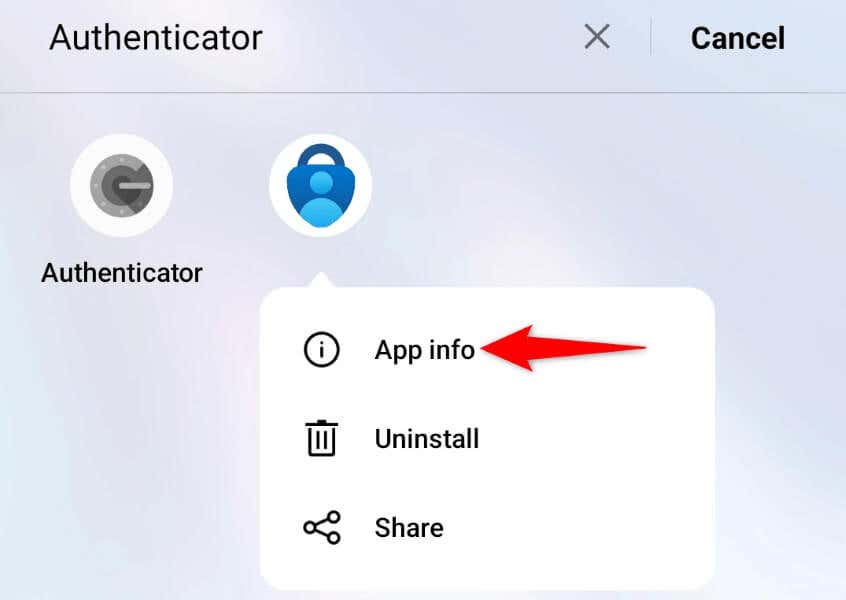
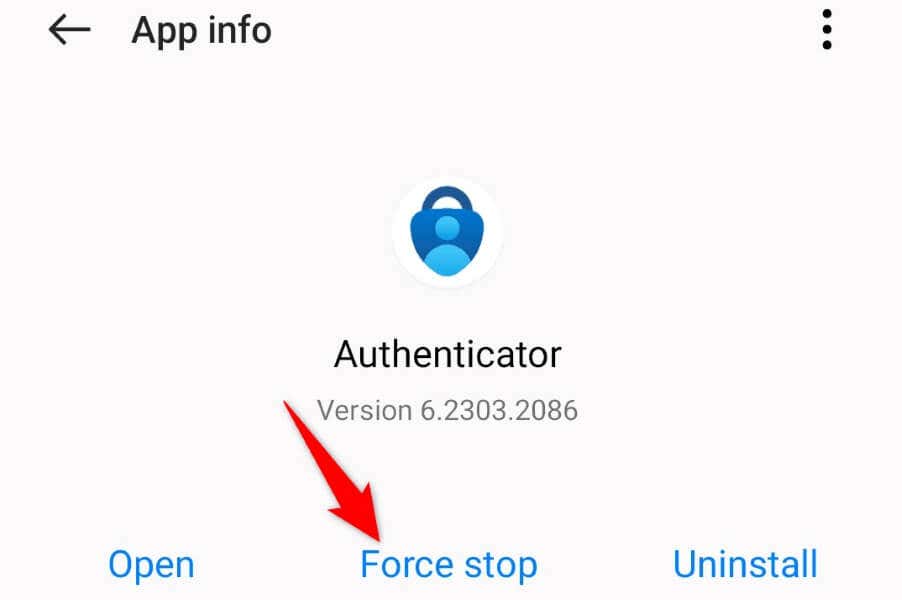
Su iPhone
2.Riavvia il tuo iPhone o telefono Android
Il tuo dispositivo mobile iPhone o Android (Samsung o qualsiasi altro) potrebbe presentare un piccolo problema che impedisce a Microsoft Authenticator di generare codici. In questo caso, puoi provare a risolvere i problemi di sistema del tuo telefono entro riavviando il telefono.
Riavvio del telefono spegne e ricarica tutte le funzionalità del telefono, risolvendo molti problemi minori. Assicurati di salvare il lavoro non salvato prima di spegnere il dispositivo.
Su Android.
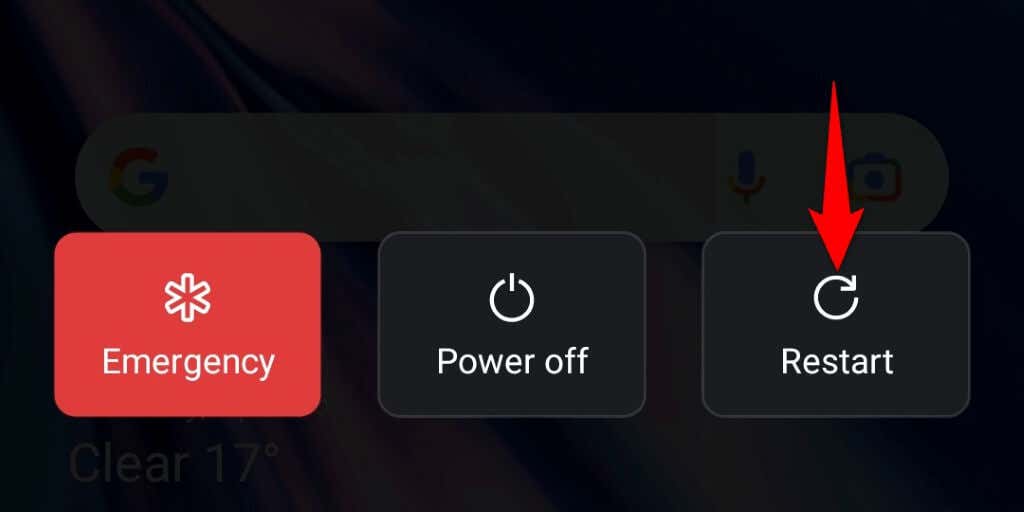
Su iPhone

3.Controlla la connessione Internet del tuo telefono
Anche se Microsoft Authenticator non richiede una connessione Internet attiva per generare codici, è necessario disporre della connessione durante la configurazione dell'app. Il telefono deve essere connesso a Internet quando configurare l'app sul telefono. Una connessione inattiva impedirà il funzionamento di Microsoft Authenticator.
In questo caso, controlla la connessione Internet del telefono e assicurati che funzioni. Puoi farlo aprendo un browser web sul tuo telefono e avviando un sito. Se il tuo sito si carica, la tua connessione funziona.
Se il tuo sito non si carica, hai un problema con Internet. In questo caso, risolvi i problemi di Internet prima di configurare Microsoft Authenticator. Puoi eseguire passaggi di base come riavviando il router e riconnettersi alla rete Wi-Fi per risolvere potenzialmente il tuo problema di connessione.
4.Cancella la cache delle app di Microsoft Authenticator
Come molte altre app, Microsoft Authenticator archivia i file della cache sul telefono per migliorare la tua esperienza con l'app. Questi file sono soggetti a corruzione e questo è esattamente ciò che potrebbe essere successo.
In questo caso, puoi cancella i file cache difettosi della tua app e il tuo problema verrà risolto. Non perderai gli account aggiunti o altri dati nell'app Microsoft Authenticator sul tuo telefono.
Tieni presente che puoi svuotare la cache di un'app solo su Android. Dovrai disinstalla e reinstalla l'app sul tuo iPhone rimuovere i dati memorizzati nella cache dell'app.
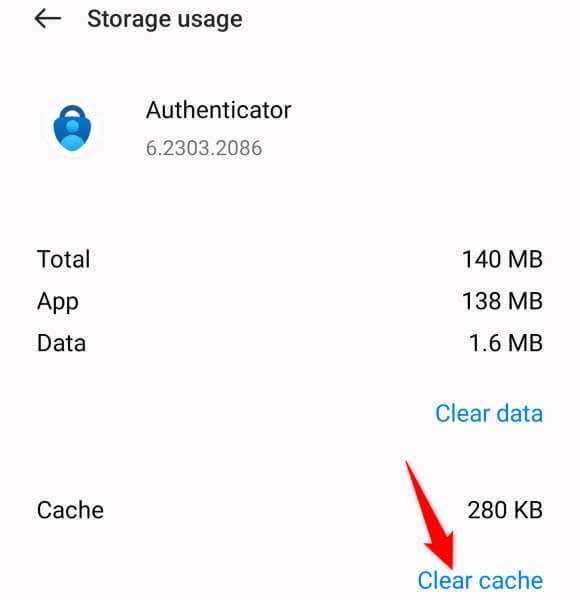
5.Rimuovi e aggiungi nuovamente i tuoi account in Microsoft Authenticator
Se Microsoft Authenticator continua a non generare codici per i tuoi account online, rimuovi e aggiungi nuovamente i tuoi account nell'app per risolvere il problema. In questo modo si aggiornano le sessioni del tuo account nell'app, risolvendo problemi minori con tali account.
Tieni presente che devi disporre di un modo alternativo per accedere ai tuoi account online per aggiungerli nuovamente a Microsoft Authenticator. Puoi utilizzare il tuo numero di telefono, indirizzo email o un altro metodo di verifica per ricevere un OTP per accedere al tuo account.
Passaggio 1: rimuovi gli account da Microsoft Authenticator
Passaggio 2: aggiungi nuovamente un account in Microsoft Authenticator
6.Aggiorna Microsoft Authenticator
Se l'app Microsoft Authenticator continua a non funzionare, potresti utilizzare una versione dell'app obsoleta. È noto che queste versioni creano molti problemi. Fortunatamente, puoi risolvere il problema entro il aggiornando la tua app alla versione più recente.
L'aggiornamento di Microsoft Authenticator è rapido, semplice e gratuito sia su iPhone che su Android..
Su Android
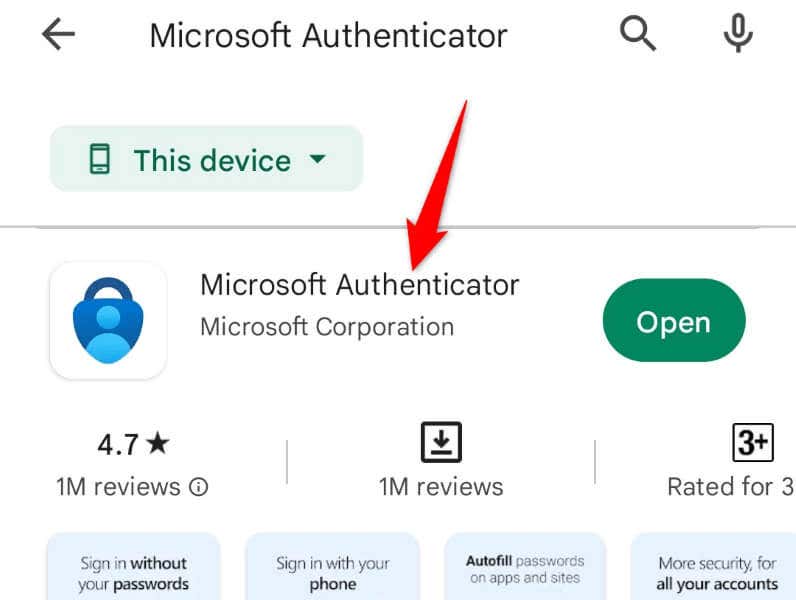
Su iPhone
Risoluzione dei problemi di Microsoft Authenticator su iPhone e Android
Esistono molti motivi per cui l'app mobile Microsoft Authenticator smette di funzionare sul tuo telefono. A seconda della causa del problema, puoi seguire una o più delle soluzioni suggerite sopra e il problema verrà risolto.
Puoi quindi aggiungere tutti gli account che desideri alla tua app e generare codici di autenticazione per tutti, senza affrontare alcun problema.
.